Advertentie
Mozilla heeft de Nieuw tabblad pagina opnieuw in Firefox 57 Quantum, het toevoegen van een nieuwe activiteiten stroom functie, waardoor u gemakkelijker toegang krijgt tot uw favorieten en bezochte sites. Maar Firefox is uiterst aanpasbaar 3 nieuwe manieren om aan te passen in Firefox QuantumDe vernieuwde Firefox Quantum biedt enkele nieuwe manieren om het aan te passen. Hier leest u hoe u het aanpassingspaneel opent en het naar wens aanpast. Lees verder , en de Nieuw tabblad pagina is geen uitzondering.
Standaard elke keer dat u open een nieuw tabblad Maak elk nieuw browsertabblad nuttiger met 5 aangepaste toolsDe nieuwe tabbladpagina in uw browser hoeft geen woestenij van lege witte ruimte te zijn. Deze handige tools kunnen u helpen de tabpagina aan te passen voor productiviteit. Lees verder , de activiteiten stroom toont vier secties. EEN Zoeken vak bovenaan gevolgd door Top websites (sites die u het vaakst bezoekt), artikelen Aanbevolen door Pocket, en Hoogtepunten, die interessante sites zijn die u onlangs heeft bezocht of als bladwijzer heeft toegevoegd. Soms zie je ook updates verschijnen onderaan het nieuwe tabblad van Mozilla over Firefox, internetcultuur of af en toe een willekeurige meme.
U kunt Firefox aanpassen Nieuw tabblad pagina door secties te verbergen, waardoor de Nieuw tabblad pagina blanco door alle secties te verbergen of zelfs terug te keren naar de klassieker Nieuw tabblad bladzijde.
Vandaag bespreken we de verschillende manieren waarop u uw Firefox kunt aanpassen Nieuw tabblad pagina, inclusief het gebruik van extensies.
Pas uw beste sites aan
De Top websites sectie op de Firefox New Tab-pagina toont u tegels voor de sites die u het vaakst bezoekt. U kunt kiezen welke tegels blijven en welke worden verwijderd, de namen en URL's voor tegels wijzigen en zelfs een site uit uw browsegeschiedenis verwijderen.
U kunt de Top websites sectie door tegels vast te zetten en de eigenschappen van de tegels te bewerken. Als u op een tegel klikt, wordt die site op het huidige tabblad geopend. Je kunt ook tabbladen openen in een nieuw venster of in een nieuw privévenster.
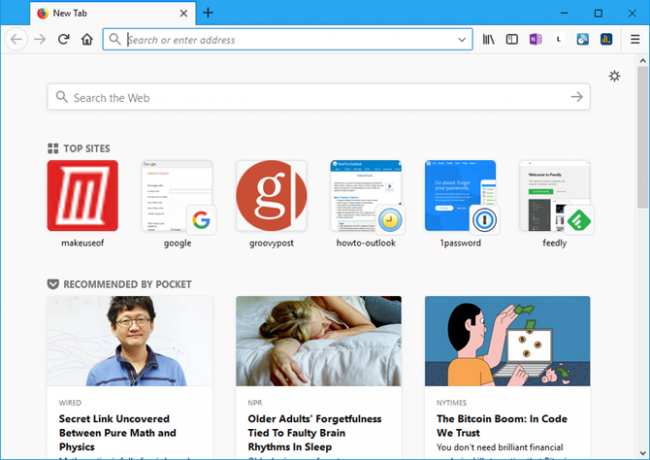
Pas uw beste sites-tegels aan
Elke tegel in de Top websites sectie heeft een menu waarmee u acties op die tegel kunt uitvoeren. Om het menu van een tegel te openen, beweeg je de muis naar de rechterbovenhoek van het tabblad totdat je een cirkel ziet met drie horizontale stippen. Klik op de cirkel om het menu te openen.
Als u op een tegel klikt, wordt die site op het huidige tabblad geopend. Je kunt ook het menu gebruiken om Open in een nieuw venster of Openen in een nieuw privévenster.
Tegels in de Top websites sectie verandert wanneer u sites bezoekt om u de sites te tonen die u het vaakst bezoekt. Om een sitetegel te laten blijven in de Top websites sectie, open het menu van de tegel en selecteer Pin.
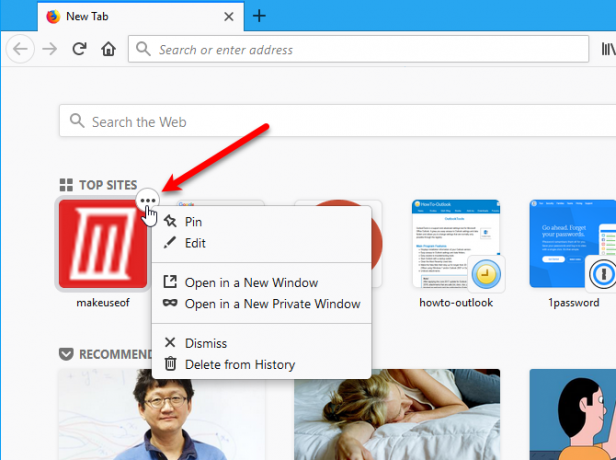
U kunt van gedachten veranderen over een site die u heeft vastgezet en selecteren Maak los uit het menu van de tegel. De site mag de website verlaten Top websites sectie op elk moment wanneer losgemaakt.
Als u niet wilt dat een site wordt weergegeven in de Top websites sectie, open het menu voor de site en selecteer Afwijzen. Selecteer om de site uit uw browsegeschiedenis te verwijderen Verwijderen uit geschiedenis.
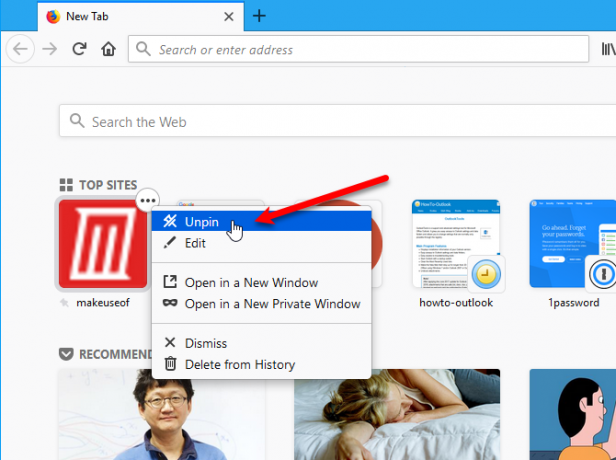
U kunt de naam en de URL voor elke tegel wijzigen. Selecteer Bewerk Voer in het menu van een tegel een nieuwe naam of URL in en klik op Sparen.
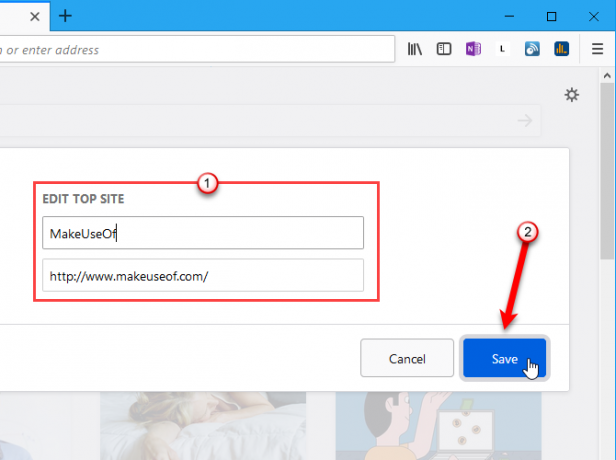
Toon meer of minder topsites-tegels
Standaard wordt één rij tegels weergegeven in de Top websites sectie. Het aantal tegels in de rij hangt af van de breedte van uw browservenster. Als u meer tegels in de Top websites sectie, kunt u twee rijen hebben.
Beweeg uw muis over de rechterbovenhoek van de om de tweede rij tegels weer te geven Top websites sectie en klik op de Bewerk koppeling die naast het Help-pictogram wordt weergegeven.
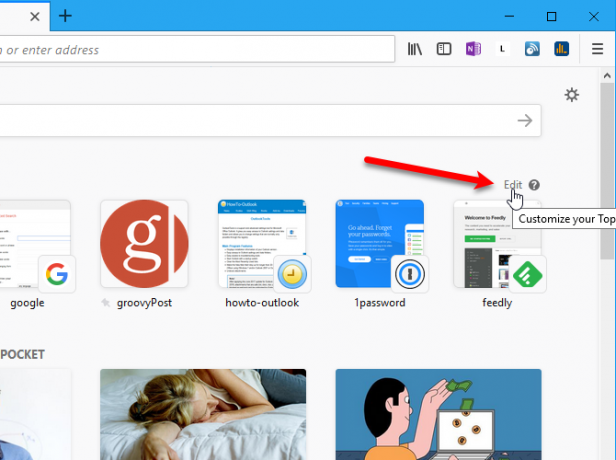
Dan klikken Laat meer zien onder de rij tegels.
U kunt ook de Toevoegen knop onder de tegels om handmatig een site toe te voegen als een tegel in de Top websites sectie. Voer een naam en URL in voor de nieuwe site in het dialoogvenster dat wordt weergegeven en klik op Toevoegen.
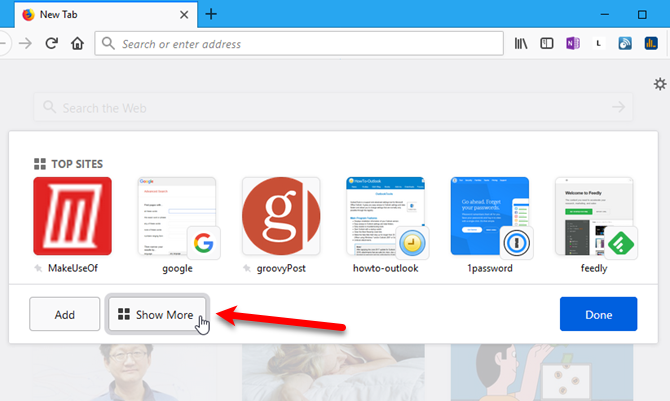
Er wordt een tweede rij tegels toegevoegd. Klik Gedaan wanneer u klaar bent met het bewerken en toevoegen van sites.
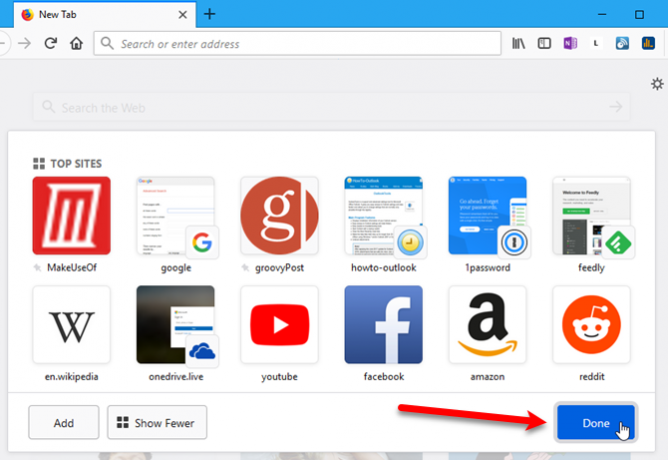
Pas de Aanbevolen door Pocket Tiles aan
Pocket is ingebouwd in Firefox De voor- en nadelen van Pocket: Save for Later vs. BladwijzersZowel Chrome-bladwijzers als Pocket zijn op hun eigen manier geweldig. Maar waarom zou u Pocket verkiezen boven een bladwijzerservice? En op welke manieren schiet Pocket tekort? Lees verder en de Aanbevolen door Pocket sectie op de Nieuw tabblad pagina bevat tegels met verhalen en artikelen om te lezen.
U kunt de tegels in de Aanbevolen door Pocket sectie zoals je kunt in de Top websites sectie.
@Firefox Ik weet niet zeker hoe je de lijst Aanbevolen door Pocket bedenkt, maar tot nu toe sla je .000.
- Buddahfan (@Buddahfan) 26 november 2017
Net als in de Top websites sectie, elke tegel in de Aanbevolen door Pocket sectie heeft een menu waarmee u acties op die tegel kunt uitvoeren. Om het menu van een tegel te openen, beweeg je de muis naar de rechterbovenhoek van het tabblad totdat je een cirkel ziet met drie horizontale stippen. Klik op de cirkel om het menu te openen.
Als u op een tegel klikt, wordt dat verhaal op het huidige tabblad geopend. Je kunt ook het menu gebruiken om Open in een nieuw venster of Openen in een nieuw privévenster.
Selecteer om een verhaal uit de sectie te verwijderen Afwijzen.
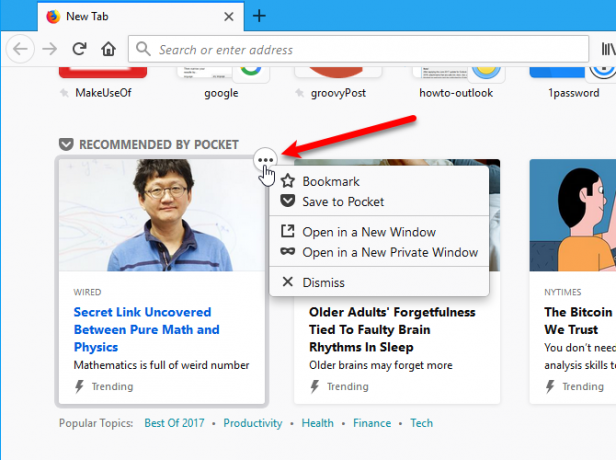
U kunt een Pocket-verhaal bookmarken door te selecteren Bladwijzer uit het menu.
Er verschijnt kort een pop-up waarin u de kunt wijzigen Naam van de bladwijzer, zet het in een specifieke Map, en voeg toe Tags. Met tags kun je dat doen zoek eenvoudig uw bladwijzers Gebruikt u nog steeds mappen om Firefox-bladwijzers te ordenen? Probeer tagsHet taggen van uw Firefox-bladwijzers maakt het zoeken niet alleen sneller, maar heeft ook extra voordelen. Hier zijn een paar goede redenen om ze uit te proberen en hoe je ze kunt instellen. Lees verder . De pop-up blijft niet lang hangen, maar dat kan ook bewerk bladwijzers in de bladwijzerzijbalk Een complete gids voor het beheren van Firefox-bladwijzersLeer hoe u uw bladwijzers in Firefox kunt maken, ordenen en beheren, zodat u geen rommelige, chaotische verzameling krijgt. Lees verder .
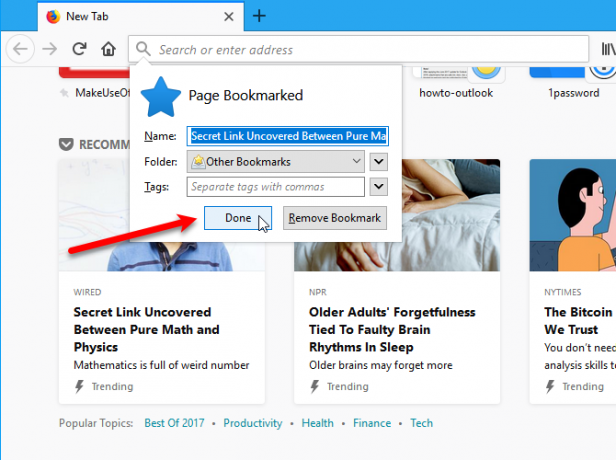
Als jij kiest Opslaan in zak in het menu van een tegel verschijnt een pop-up die vraagt om in te loggen, als je dat nog niet bent. Klik Log in om u aan te melden bij uw account en het artikel op te slaan.
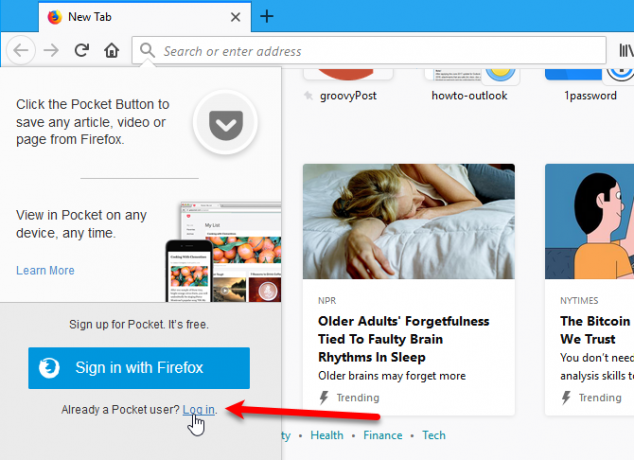
Pas de Highlights-tegels aan
De Hoogtepunten sectie over de Firefox Nieuw tabblad pagina bevat tegels met links naar sites die u onlangs heeft bezocht of als bladwijzer heeft toegevoegd. Dit is anders dan de Top websites sectie omdat het recent bezochte of als bladwijzers aangeboden sites biedt, niet degene die u het vaakst bezoekt.
Het menu op elke tegel in de Hoogtepunten sectie is hetzelfde als het menu dat beschikbaar is op de tegels in de Aanbevolen door Pocket sectie en de opties werken op dezelfde manier.
Er is een extra optie in het tegelmenu in de Hoogtepunten sectie. Selecteer Verwijderen uit geschiedenis om de site uit uw browsegeschiedenis te verwijderen. Dit is hetzelfde als de Verwijderen uit geschiedenis optie op de Top websites tegels.
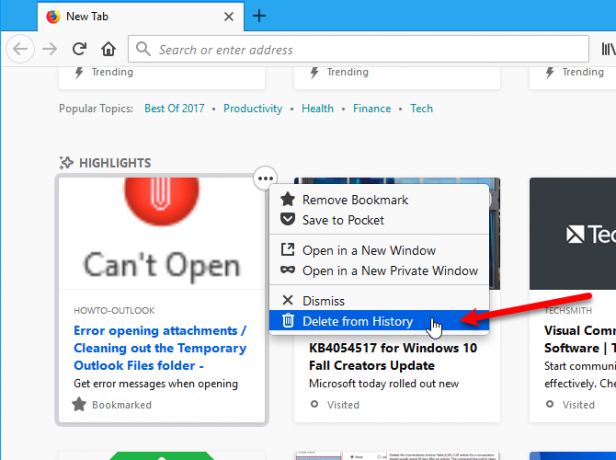
Sluit Mozilla-fragmenten
Af en toe zul je zien Fragmenten onderaan de Nieuw tabblad bladzijde. Dit zijn updates over Firefox, interessante items over internetcultuur of een willekeurige meme.
Deze kunnen niet worden aangepast. Het enige dat u kunt doen, is ze verbergen, wat we in de volgende sectie bespreken.
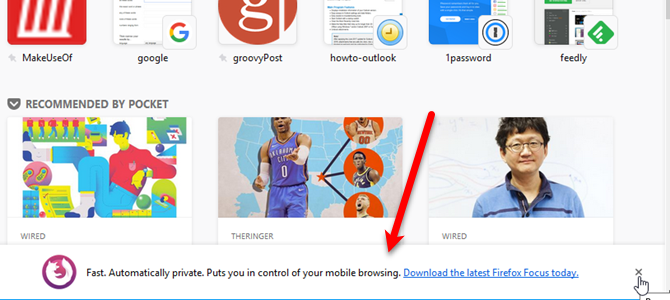
Verberg secties van de nieuwe tabbladpagina
Als u bepaalde secties in Firefox niet wilt zien Nieuw tabblad pagina kunt u ze verbergen.
Klik op het tandwielpictogram in de rechterbovenhoek van de Nieuw tabblad bladzijde.
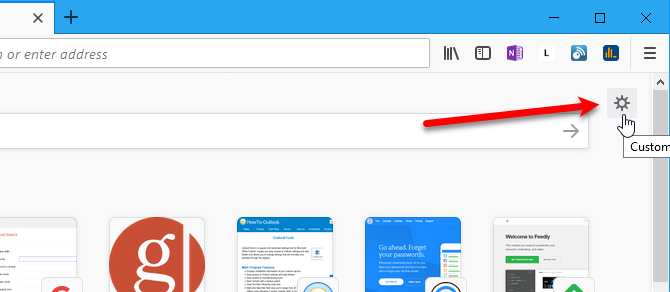
Op de Nieuwe tabbladvoorkeuren deelvenster, verwijder de vinkjes uit de secties die u niet wilt zien op de Nieuw tabblad bladzijde. Ze worden onmiddellijk verborgen.
Klik Gedaan of klik op de X in de rechterbovenhoek van het deelvenster om het te sluiten.
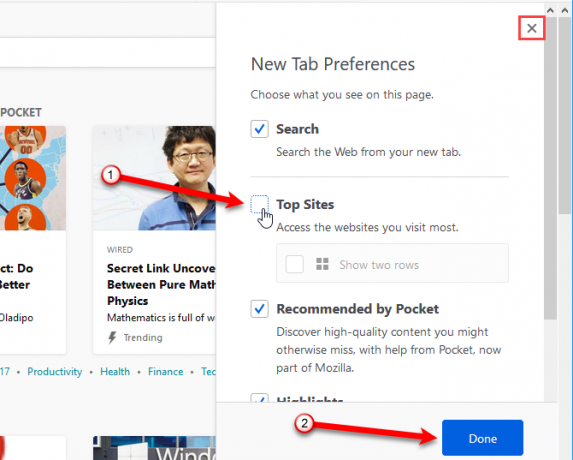
Als je alle secties verbergt, krijg je een spatie Nieuw tabblad pagina, behalve het tandwielpictogram.
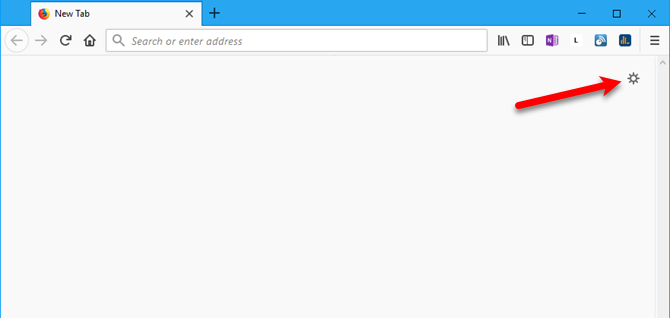
Schakel de klassieke Firefox New Tab-pagina in
Als je de vernieuwde versie niet leuk vindt Nieuw tabblad pagina in Firefox 57 Quantum kunt u de klassieke Firefox inschakelen Nieuw tabblad pagina, die een zoekvak en topsites op grotere tegels bevatte dan de nieuwe sectie Topsites. De methode die we u laten zien, is beschikbaar vanaf het schrijven van dit artikel. Maar instellingen op de pagina met geavanceerde instellingen in Firefox blijven niet gegarandeerd beschikbaar.
Om terug te keren naar de klassieker Nieuw tabblad pagina, open Firefox, typ over: config in de adresbalk en druk op Enter.
U krijgt een waarschuwingsbericht te zien dat u mogelijk uw garantie ongeldig maakt. Als u deze waarschuwing niet elke keer wilt zien wanneer u de pagina met geavanceerde instellingen opent, controleer dan de Laat deze waarschuwing de volgende keer zien doos.
Klik op om door te gaan Ik accepteer het risico.
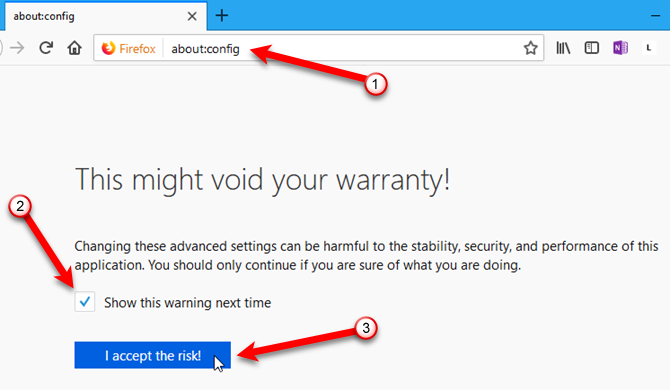
Beginnen met typen browser.newtabpage.activity-stream.enabled in de Zoeken doos. Wanneer u de instelling in de lijst ziet, dubbelklikt u erop om de instelling te wijzigen Waarde naar false.
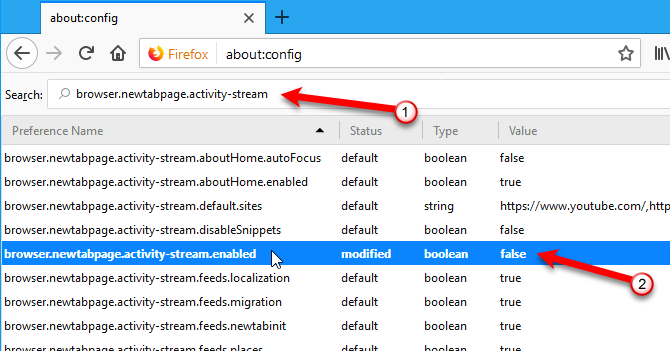
De volgende keer dat je een nieuw tabblad opent, zie je de klassieker Nieuw tabblad pagina met grote tegels met de sites die u het vaakst bezoekt.
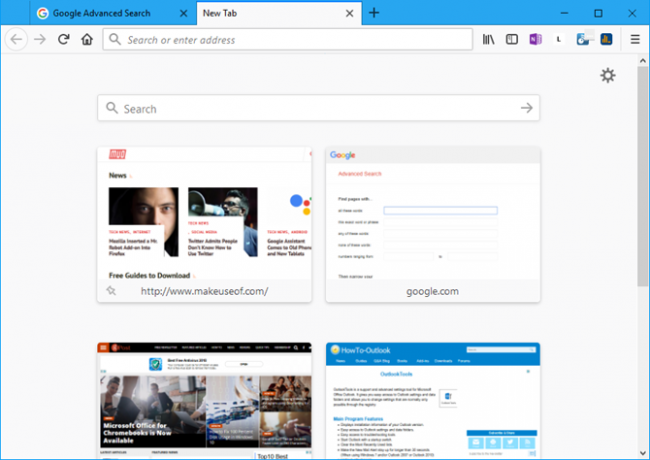
Het tandwielpictogram in de rechterbovenhoek van de Nieuw tabblad pagina biedt toegang tot verschillende Nieuwe tabbladbediening.
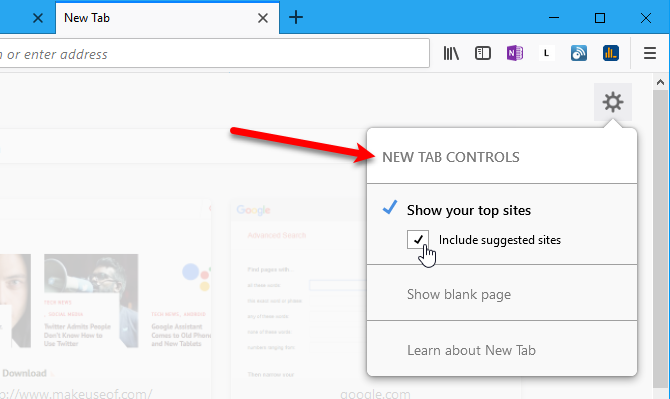
Wijzig de nieuwe tabbladpagina met behulp van een add-on
U kunt ook add-ons gebruiken om de functionaliteit van de nieuwe tabbladpagina 10 manieren om uw Firefox nieuwe tabbladpagina prachtig te makenAls u op zoek bent naar een unieke en ook een nuttige vervanging voor uw nieuwe Firefox-tabbladpagina, neem dan een kijkje naar deze 10 geweldige opties. Deze extensies bieden functionaliteit samen met schoonheid. Lees verder of breid het uit. Maar sommige van de extensies die in dat artikel worden genoemd, werken niet in Firefox Quantum. Hier zijn er nog een paar Nieuw tabblad pagina-add-ons die wel werken in Quantum.
- Nieuwe tab negeren: Deze add-on brengt de mogelijkheid terug om de pagina te wijzigen die wordt weergegeven bij het openen van een nieuw tabblad, zodat u een andere kunt hebben Huis pagina en Nieuw tabblad bladzijde.
- Nieuwe tabblad-homepage: Deze add-on laadt uw startpagina wanneer u een nieuw tabblad opent. Dit is handig als u dezelfde pagina als uw wilt gebruiken Huis pagina en de Nieuw tabblad bladzijde. Als u meerdere startpagina's heeft ingesteld, wordt de eerste in de lijst gekozen.
- Aangepaste nieuwe tabbladpagina: Met deze add-on kunt u een aangepaste URL instellen voor de Nieuw tabblad pagina zonder de adresbalkinhoud te wijzigen. Hierdoor blijft de cursor gefocust in de adresbalk. U kunt direct na het openen van een nieuw tabblad beginnen met typen om te zoeken of om naar een andere URL te navigeren.
Wat staat er op uw nieuwe tabbladpagina?
Er zijn allerlei mogelijkheden om een nuttige te maken Nieuw tabblad pagina die u helpt om efficiënt te surfen. Zoeken nieuwe tabbladpagina op de Firefox Add-Ons-site en probeer andere add-ons.
Nadat u veel tabbladen heeft geopend, zijn er verschillende ongelooflijk handige manieren om dit te doen beheer meerdere tabbladen in Firefox 12 ongelooflijk handige manieren om meerdere tabbladen in Firefox te beherenWe hebben allemaal een extensie (of tien!) Nodig om moeiteloos browsertabbladen te worstelen. Vooral jij, jij tab hoarder. Lees verder .
Hoe gebruikt u uw nieuwe tabbladpagina? Heeft u nog andere add-ons gevonden om uw Firefox New Tab-pagina nuttiger of aantrekkelijker te maken? Deel uw mening en ideeën met ons in de onderstaande opmerkingen.
Lori Kaufman is een freelance technische schrijver en woont in het gebied van Sacramento, CA. Ze is een gadget en tech-nerd die graag how-to-artikelen schrijft over een breed scala aan onderwerpen. Lori houdt ook van het lezen van mysteries, kruissteek, muziektheater en Doctor Who. Maak contact met Lori op LinkedIn.